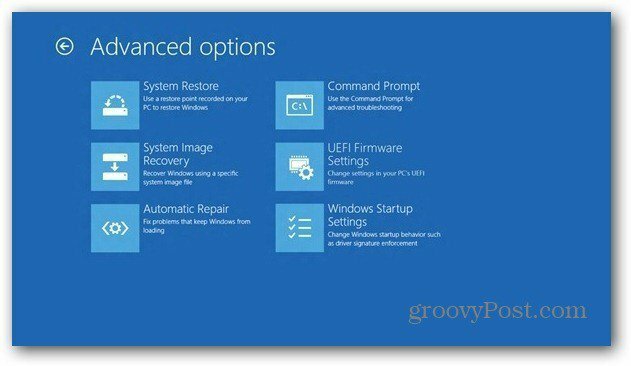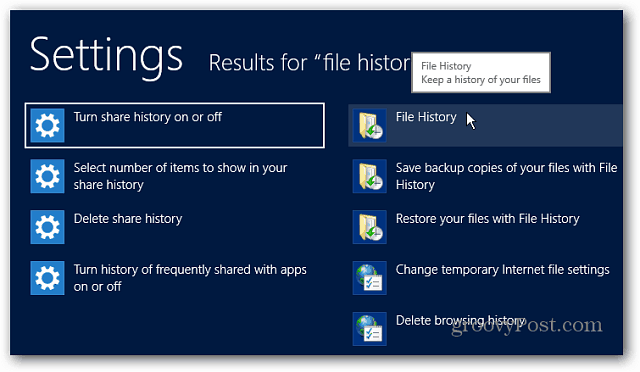När du har uppgraderat till Windows 8 eller fått en ny dator, är en av de första sakerna du bör göra att skapa en återhämtnings-flash-enhet. Om din dator inte startar kan du starta från återställningsenheten för att felsöka och komma åt återställningsalternativ.
När du har uppgraderat till Windows 8 eller fått en ny dator, är en av de första sakerna du bör göra att skapa en återhämtnings-flash-enhet. Om din dator inte startar kan du starta från återställningsenheten för att felsöka den eller använda Windows 8 PC Refresh eller Återställa funktion.
Du behöver en USB-flashenhet som är minst 256 MB och allt innehåll kommer att raderas från den. Jag rekommenderar att du bara använder en enhet för återställning. Förvara det sedan på ett säkert ställe så att du kan använda det i händelse av katastrofer.
Sätt i USB-flashenheten i en tom USB-port på din dator och tryck sedan på Windows Key + W på tangentbordet och typ:återhämtning i sökfältet.
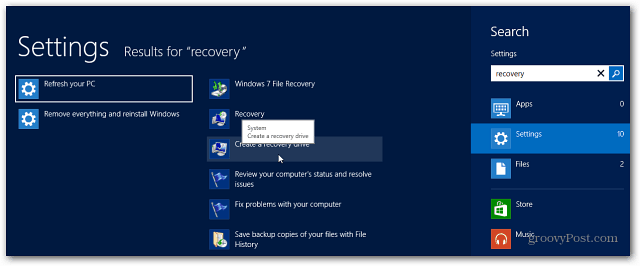
Du kan också få åtkomst till verktyget Recovery Drive från skrivbordet genom att dra upp Power User-meny, gå till Kontrollpanelen och välja Återställning.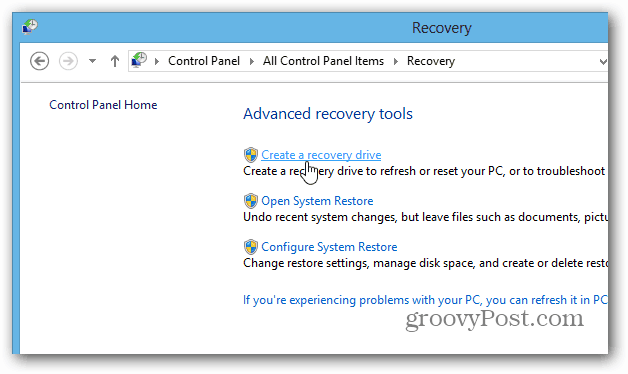
Guiden för återställningsenhet öppnas på skrivbordet.
Notera: Om ditt system levererades med en återställningspartition kan du kopiera det till återställningsenheten så att du kan återställa ditt system till fabriksinställningarna. I det här exemplet har mitt system inte ett, så alternativet är grått.
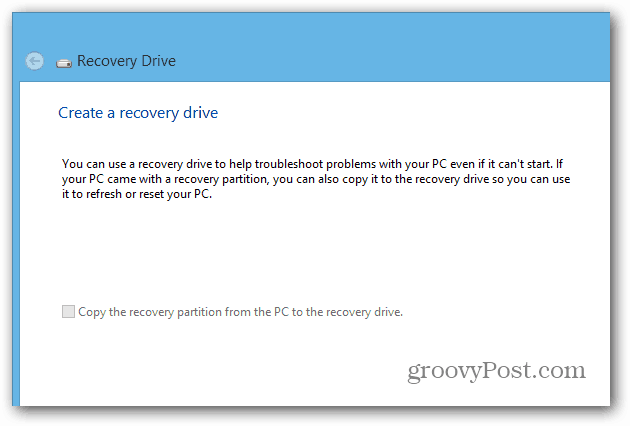
Välj sedan den USB-flashenhet du använder för återställningen. Om du har flera enheter anslutna till din dator, kontrollera att du har valt rätt.
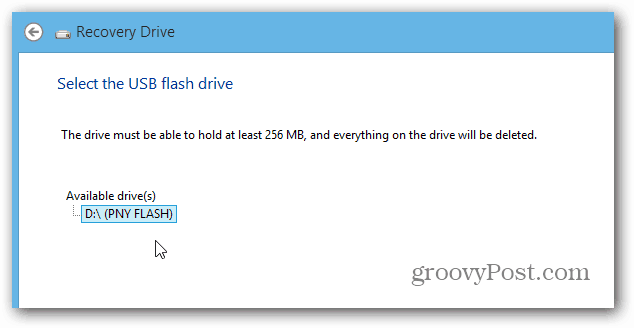
Du får ett andra meddelande som varnar dig om att allt på flash-enheten raderas - klicka på Skapa.
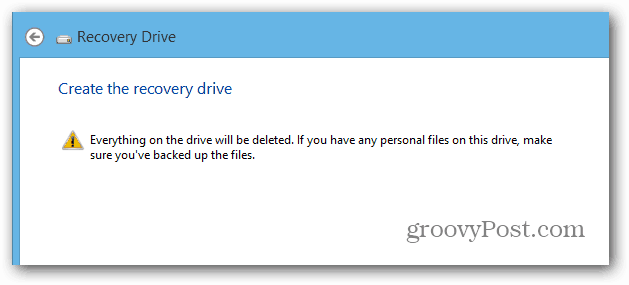
Vänta nu medan enheten är formaterad och återställningsenheten skapas.

Det är allt. Klicka på Slutför för att stänga guiden, mata ut din USB-flashenhet på ett säkert sätt och förvara den på en säker plats.
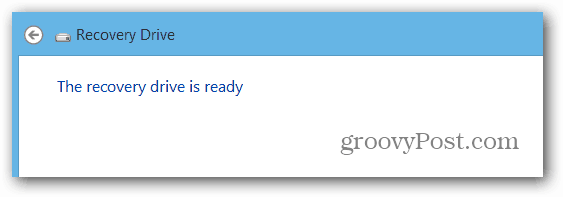
När du nu inte kan starta i Windows av någon anledning kan du starta från återställningsenheten och börja felsöka problemet.